כיצד לתקן במהירות גליון מקור לא ייפתח [מדריך]
משחקים / / August 04, 2021
פרסומות
האם אתה גיימר מושבע שלא מסוגל לפתוח את פלטפורמת המשחקים של Origin במחשב שלך.? ואז במדריך זה, שיתפתי כמה סיבות מדוע נושא זה קורה בתחום המשחק הזה של EA. כמו כן, הצעתי כמה פתרונות שיכולים לעזור לך לגשת ל- Origin במהירות וליהנות מהמשחק האהוב עליך. בדרך כלל, אם למחשב שלך אין כוח החומרה הנדרש, היישום ישתרך מההתחלה. זו בעיה מרכזית העומדת בפני רוב הגיימרים שהם מתחילים מוחלטים במשחקים.
ייתכן שהמקור לא ייפתח אם הוא אינו מקבל הרשאות ניהול. כלומר המשתמש חייב להיות מנהל כדי לגשת לכל ההרשאות של היישום. כמו כן, בגלל בעיות חוסר תאימות, ייתכן שהתוכנית לא תפעל. לכן, עליכם לבדוק את התאימות של Origin למערכת בה אתם מנסים להריץ אותה. סיבה נוספת יכולה להיות הקבצים הזמניים המאוחסנים במטמון התוכנית. אמנם זה טוב לטעינה מהירה יותר של התוכנית, אך עם הזמן, אם קבצי זבל רבים מדי מצטברים, ייתכן שמקור לא ייפתח. כעת, בואו נדון כיצד לתקן את כל הבעיות הללו.
תוכן העניינים
-
1 כיצד לתקן במהירות אם מקור לא ייפתח
- 1.1 בדוק את הגדרת ה- Hardwar של המחשב שלך
- 1.2 בצע אתחול נקי אם המקור לא ייפתח במהירות
- 1.3 הסר קבצי מקור זמניים אם הם לא ייפתחו
- 1.4 הסר קבצי מטמון מקור
- 1.5 הסר את התקנת הלקוח המקורי והתקן אותו מחדש במחשב האישי שלך
כיצד לתקן במהירות אם מקור לא ייפתח
נתחיל בפתרון הבעיה.
בדוק את הגדרת ה- Hardwar של המחשב שלך
משחקים של ימינו הם די אינטנסיביים כשאנחנו רואים גרפיקה וגם זיכרון שהם דורשים. אז, בקנה מידה ממוצע, כל המשחקים הזמינים ב- Origin ידרשו מכונות משחק ייעודיות כדי להתמודד איתן בצורה חלקה. אני מציע שתשקיע במכונת משחק חדשה על ידי בניית הרכיבים בנפרד או תשדרג את המכונה הקיימת שלך.
פרסומות
זה אידיאלי לקבל מינימום של 32 ג'יגה-בייט זיכרון RAM עם קצת GPU מתקדם כמו Nvidia עם מעבד ייעודי שיכול להתמודד עם כל הכוח שיש למשחקים.
לחלופין, נסה שדרג את מנהל התקן ה- GPU שלך כדי לעמוד בדרישות העדכניות ביותר שדורש משחק מסוים תחת מקור.
בצע אתחול נקי אם המקור לא ייפתח במהירות
אתחול נקי ישעה את שירותי Microsoft הפעילים ויבטל את הפריטים בעת ההפעלה והפעל מחדש את המחשב האישי שלך. פעולה זו תיפטר משרשורים בעייתיים של היישום ותתחיל לרוץ טרי ללא שום באגים.
להלן השלבים לביצוע אתחול נקי
- הפעל את תיבת הדו-שיח הפעלה על ידי לחיצה על Win + R. מפתח בכל פעם
- סוּג msconfig ופגע להיכנס
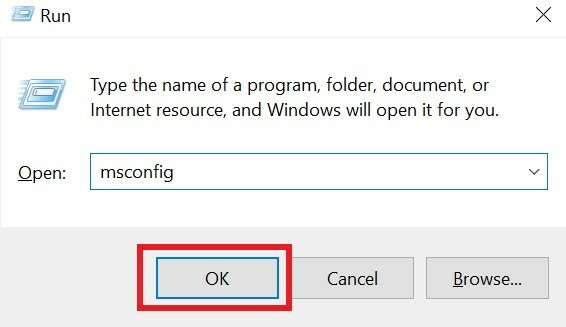
- עבור אל שירותים הכרטיסייה
- לחץ על תיבת הסימון הסתר את כל שירותי Microsoft
- לאחר מכן לחץ השבת הכל

- עכשיו פגע Ctrl + Alt + Del לפתוח את מנהל משימות
- עבור אל סטארט - אפ הכרטיסייה ובחר אחד-אחד בחר כל אחד מהערכים במקטע ההפעלה
- לחץ לחיצה ימנית על כל פריט ואז לחץ על השבת
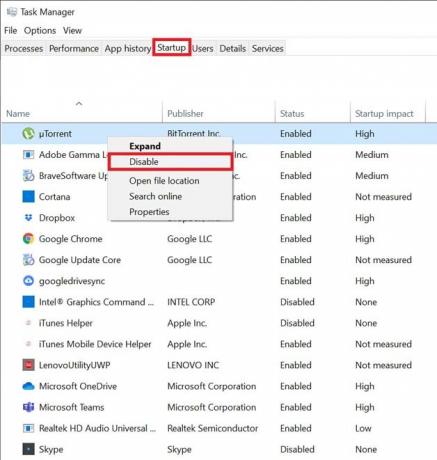
- נווט אל הגדרות מערכת ולחץ בסדר.
- בשלב הסופי, הפעל מחדש את המחשב שלך ונסה לפתוח את Origin, ובדוק האם הוא נפתח במהירות או שעדיין משתרך?
הסר קבצי מקור זמניים אם הם לא ייפתחו
כפי שצוין קודם לכן, מקור כשאתה מפעיל אותו יוצר ומאחסן הרבה קבצים זמניים מיותרים ומתחזיקים נתח משמעותי מזיכרון המערכת שלך ומאטים אותו. לכן, עדיף להיפטר מכל זה.
פרסומות
- בתיבת החיפוש הקלד סייר קבצים ולחץ לִפְתוֹחַ
- סייר הקבצים ייפתח
- הקלק על ה נוף הכרטיסייה
- לאחר מכן לחץ על תיבת הסימון לצד האפשרות פריטים נסתרים

- לחץ על Win + R. מקש והקלד % AppData%
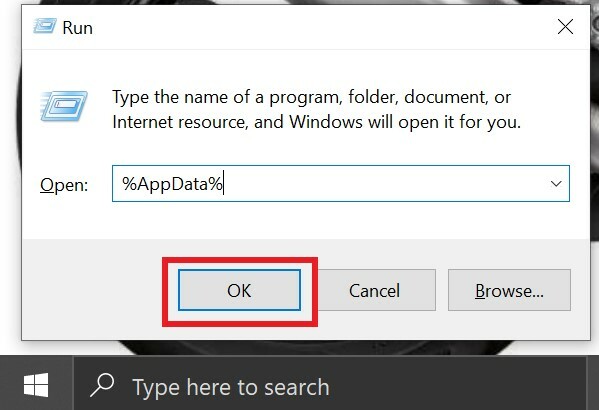
- כאשר התיקיה 'נתוני אפליקציות' מופיעה, פתח אותה
- בתוך זה מוחקים את כל התיקיות שמזכירות את המקור [תיקיות הנושאות את מקור השם]
הפעל מחדש את המקור והפעם הוא אמור לפעול בצורה חלקה.
הסר קבצי מטמון מקור
כדי לעשות זאת,
- ללחוץ Ctrl + Alt + Del לפתיחת משימת משימות
- מ ה תהליכים בחר הכרטיסייה מָקוֹר > בצע לחיצה ימנית> לחץ סיום משימה לסגור אותו
- להשתמש Win + R. מקש להעלאת תיבת הדו-שיח הפעלה
- הקלד %נתוני תכנית% ולחץ על מקש Enter
- עכשיו, עבור לספריית המקור
- בתוך זה מוחקים את כל הקבצים אך מקפידים לא למחוק את התיקיה תוכן מקומי
- לאחר מכן, פתח את Origin ובדוק אם הוא נטען מהר או לא?
הסר את התקנת הלקוח המקורי והתקן אותו מחדש במחשב האישי שלך
פתרון אחרון לתיקון הבעיה כש- Origin לא ייפתח הוא להסיר ולהתקין אותה מחדש.
- עבור אל לוח הבקרה על ידי הקלדה מתיבת החיפוש
- נווט אל תוכניות
- ואז לחץ על הסר התקנת תוכנית
- גלול למעלה למקור
- נְקִישָׁה הסר / שנה
כדי להתקין מחדש את לקוח Origin, היכנס לאתר הרשמי שלו והורד את הגרסה האחרונה הזמינה.
פרסומות
אם לקוח המקור לא ייפתח במחשב שלך, נסה את פתרון הבעיות שציינתי לעיל ובדוק אם זה יתקן את הבעיה או לא.
מאמרים קשורים
- כיצד לתקן אם Nioh 2 FPS יורד
- כיצד להוסיף משחקי מקור ל- Steam
- תיקון: קוד שגיאת מקור 327683: 0
![כיצד לתקן במהירות גליון מקור לא ייפתח [מדריך]](/uploads/acceptor/source/93/a9de3cd6-c029-40db-ae9a-5af22db16c6e_200x200__1_.png)


